12.6.4线图元的其它属性
在集算器中,图元可以根据所需要的数据属性,绘制在各种坐标系中。如下面的例子,在极坐标系中,用线图元绘制的函数图象:
|
|
A |
B |
C |
|
1 |
=canvas() |
20 |
>rads=[],angs=[] |
|
2 |
for B1 |
=360*(A2-1)/B1 |
=1+cos(B2*pi()/180) |
|
3 |
|
>angs=angs|B2 |
>rads=rads|C2 |
|
4 |
=A1.plot("BackGround") |
|
|
|
5 |
=A1.plot("NumericAxis","name":"r","location":3, "scaleNum":2,"regionLineStyle":0,"regionTransparent":0.6) |
|
|
|
6 |
=A1.plot("NumericAxis","name":"a","location":4, "autoCalcValueRange":false,"maxValue":360,"scaleNum":6, "regionLineStyle":0,"regionTransparent":0.6) |
|
|
|
7 |
=A1.plot("Line","endToHead":true,"closedArea":true, "transparent":0,"markerStyle":0,"axis1":"r","data1":rads, "axis2":"a","data2":angs) |
|
|
|
8 |
=A1.draw@p(350,250) |
|
|
上面的画法是用折线图拟合绘制的心形线(Cardioid),其中B2中设定样品点数,第2行和第3行的代码循环计算样品点,并将它们的极坐标分别记录在参数rads和angs中。A5中绘制数值轴r作为极轴,不绘制间隔线,间隔区透明度设为0.6。A6中绘制数值轴a作为角轴,将最大值设为360度,间隔区属性设定与极轴相同。
A7中绘制线图元,设置数据属性后,同时设定首尾相连,闭合区域,并设定填充透明度为0,同时不绘制折点:

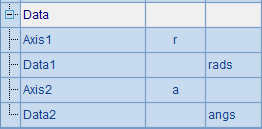
绘制结果如下:
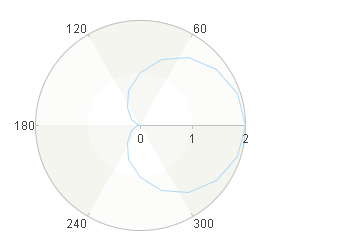
下面我们修改这个画法,了解一下线图元还有哪些其它属性。
先来看Star Line属性,如果设为true,此时线图元绘制的并不是折线图,而是将各个端点与第一个点连接,绘制星形图。如修改A7中线图元的属性如下:
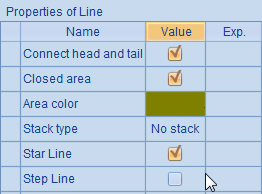
此时A8中绘图结果如下:
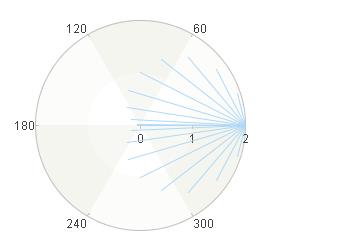
绘制星形图时,是无法构成闭合区域的,因此Connect head and tail,Closed area以及Area color等属性是无效的。
继续修改线图元的绘图参数,选定Step Line:
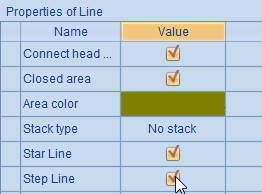
此时绘图结果如下:
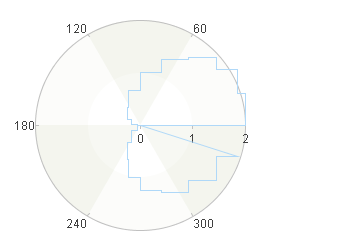
选择Step Line属性后,绘制线图时,每两个点之间不是用直线连接的,而是使用一条竖直线和一条水平线来连接。这样就会绘制出阶梯状的线图,如果需要绘制脉冲图等类型的统计图,可以使用这个属性。当选择Step Line属性时,Star Line是无效的。
另外,线图元中还可以设定Stack type属性,在多系列多分类的统计图中,绘制堆积折线图。关于这一属性的使用,将在12.7柱图元 中的堆积图部分讲述。